Configurez votre caisse KLARA
Sélectionnez votre caisse ou votre terminal de paiement ci-dessous et suivez les instructions étape par étape.
Sélectionnez le guide souhaité

Instructions Caisse Flex

Instructions Caisse Duo

Instructions KLARA POS Desk

Instructions KLARA POS Mobile

Instructions KLARA POS Mobile Mini

Connecter l'imprimante à la caisse

Connexion caisse–scanner
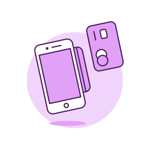
Connecter le terminal de paiement à la caisse
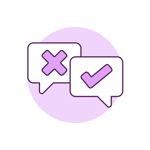
Vers la FAQ

Configurer votre caisse Flex en quelques étapes
Nous sommes ravis que vous ayez choisi notre caisse Flex. Mettons-nous directement au travail! 🚀
Contenu de la livraison
1x station de chargement rotative
1x câble d'alimentation + bloc d'alimentation
9x rouleaux de papier pour l'imprimante de reçus
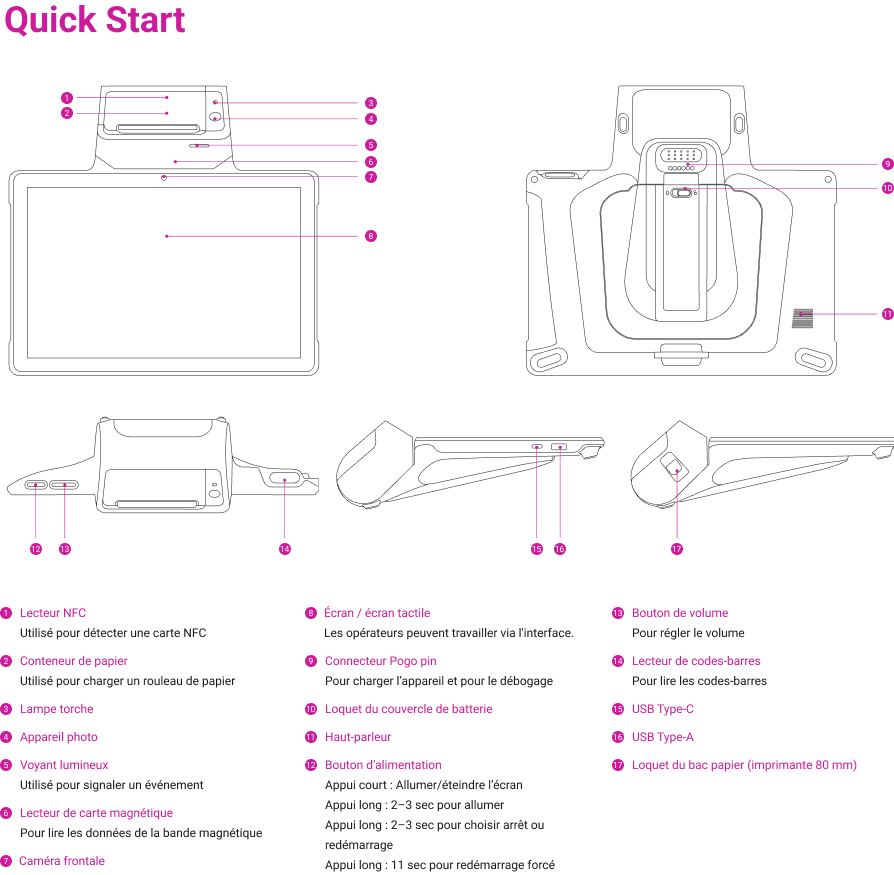
2. Connecter la station de charge
3. Placer la caisse sur la station de charge
5. Allumer l'appareil
6. Commencer la configuration de l'appareil
- la connexion avec votre compte Google. Si vous n'avez pas encore de compte Google, vous pouvez en créer un pendant le processus.
7. Connecter votre caisse à l'app KLARA
Après t'être connecté avec succès à ton compte Google, il est temps de connecter ta nouvelle caisse à l'app KLARA.
7.1 Ouvrez l'app KLARA Caisse, qui est déjà préinstallée sur ta nouvelle caisse KLARA Flex..png?width=450&height=281&name=Bild%20(3).png)
Saisissez ce code dans l’application KLARA Caisse.
.png?width=450&height=281&name=Bild%20(4).png)
7.4 Enfin, vous pouvez choisir entre le mode restauration ou le mode magasin.
Entreprise de restauration (restaurant, bar, etc.) avec attribution des commandes de plats à des tables spécifiques et/ou mode Take-Away ainsi que possibilité de connecter plusieurs imprimantes (également externes).
Mode magasin : vous vendez des articles ou des services, sans avoir besoin de fonctions Take-Away, de commandes de tables ou de plus d'une imprimante.

Configurez votre caisse Duo
Nous sommes ravis que vous ayez choisi notre caisse Duo. Commençons sans plus attendre! 🚀
Aperçu des étapes
Contenu de la livraison
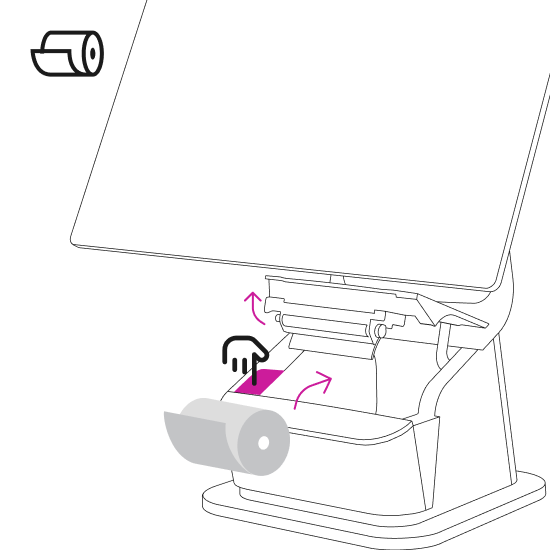
5. connecter votre caisse à l'application KLARA
Après vous être connecté avec succès à votre compte Google, il est temps de connecter votre nouvelle caisse à l'application KLARA.
5.1 Ouvrez l'application KLARA Caisse..png?width=450&height=281&name=Bild%20(3).png)
Transmettez ce code à l'app Caisses KLARA.
.png?width=450&height=281&name=Bild%20(4).png)
5.4 Enfin, vous pouvez choisir entre le mode restauration ou le mode magasin.
Entreprise de restauration (restaurant, bar, etc.) avec attribution des commandes de plats à des tables spécifiques et/ou mode Take-Away ainsi que possibilité de connecter plusieurs imprimantes (également externes).
Mode magasin: vous vendez des articles ou des services, sans avoir besoin de fonctions Take-Away, de commandes de tables ou de plus d'une imprimante.
Alles, was dein Business braucht
Die KLARA Business Software ist modular aufgebaut. Du kannst einzelne Software-Module jederzeit flexibel ganz nach deinen Bedürfnissen aktivieren.
Schweizer Support
All-in-One
Sofort startklar
.png?width=363&height=245&name=Group%205%20(1).png)
Buchhaltung
Mit Rechnungswesen, Kundenverwaltung & Archiv Lorem ipsum dolor sit amet, consetetur sadipscing elitr, sed diam nonumy eirmod tempor invidunt ut labore et dolore
mehr erfahren
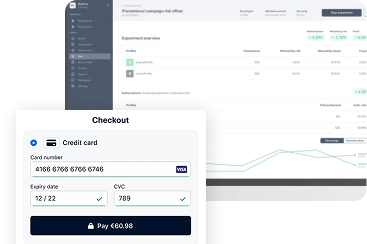
Lohnwesen
Mit Rechnungswesen, Kundenverwaltung & Archiv Lorem ipsum dolor sit amet, consetetur sadipscing elitr, sed dia
mehr erfahren
.png?width=346&height=238&name=Group%206%20(1).png)
Kassensystem
Mit Rechnungswesen, Kundenverwaltung & Archiv Lorem ipsum dolor sit amet, consetetur sadipscing elitr, sed diam nonumy eirmod tempor invidunt ut labore et dolore magna aliquyam
mehr erfahren
Beginne kostenlos und bringe die Administration
deines Geschäfts auf ein neues Level.
KLARA Experience Day 2022
Wir präsentieren die neue «360 Grad Office Experience»
Neues Angebots-Modell ab dem 1. Januar 2023
Per 31. Dezember 2022 stellen wir das alte kostenlose Kernangebot ein

Commence par le terminal de paiement Desk
Nous sommes heureux que vous ayez choisi notre terminal de paiement Desk.
Allons-y directement! 🚀
Contenu de la livraison

1. déballer et vérifier l'appareil
2. brancher l'appareil
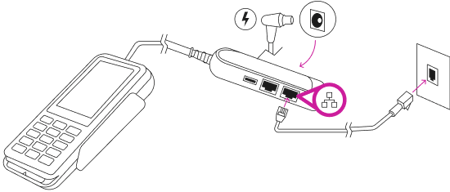
3. allumer l'appareil
4. établir une connexion réseau
Assurez-vous que l'autre extrémité du câble Ethernet est reliée à un port réseau actif.
5. connecter le terminal à votre caisse

Démarrer avec le terminal de paiement Mobile
Contenu de la livraison
1. Déballer et vérifier l'appareil
2. Allumer l'appareil
3. établir une connexion WLAN
4. Connecter le terminal à votre caisse

Démarrez avec le terminal de paiement Mobile Mini
Contenu de la livraison
1x prise d'alimentation USB
1. Déballer et vérifier l'appareil
2. Charger le terminal
3. Allumer l'appareil
4. établir une connexion WLAN
5. Connecter le terminal à votre caisse

Connexion caisse–scanner
Bluetooth Scanner
Étape 1: Déballez et branchez l’appareil
Si la batterie est déchargée, prenez le support et le câble USB, connectez le support à un port USB et placez le scanner dessus.
Attendez que la batterie soit complètement chargée.
Étape 2: Connectez-le à votre caisse KLARA
Sélectionnez Appareils, puis Scanner.
Votre nouveau scanner apparaît sous HR2300 + numéro de série.
Touchez Ajouter un scanner pour connecter l’appareil.
💡 Astuce: Il arrive que le scanner ne soit pas détecté dès la première recherche. Réessayez et assurez-vous qu’il n’est pas déjà connecté à un autre appareil.
Poursuivez ensuite avec l’étape 3: le test de fonctionnement.
USB Scanner
Étape 1: Déballez et connectez l’appareil
Ouvrez l’emballage, sortez le scanner et le câble USB. Insérez fermement la fiche RJ-45 dans la prise du scanner (un clic doit se faire entendre), puis branchez la fiche USB sur un port USB libre de votre caisse.
⚠️ Remarque : Avec la caisse KLARA Flex, le scanner USB fonctionne uniquement lorsque la caisse est posée sur son support.
Étape 2: Connectez-le à votre caisse KLARA
Le scanner se connecte automatiquement dès qu’il est branché via le câble USB.
Étape 3: Test de fonctionnement
Ouvrez la caisse et scannez un code-barres. La caisse doit réagir. Si rien ne se passe:
Essayez avec un autre code-barres.
Passez dans une application comportant un champ de saisie de texte (par ex. le navigateur Chrome), placez le curseur dans le champ et scannez le code-barres. Le texte scanné doit s’afficher dans le champ.
En cas de connexion par câble:
- Vérifiez que le câble est bien enclenché.
- Essayez un autre port USB.
Vous souhaitez scanner des codes-barres contenant des caractères spéciaux allemands ou des accents français?
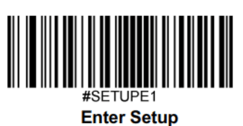
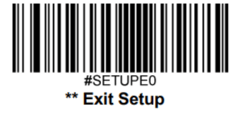



Vous scannez de nombreux codes-barres et ne souhaitez pas le faire manuellement à chaque fois?
2. Posez le scanner sur le support.
3. Le scanner passe automatiquement en mode automatique.
4. Tenez un article sous le scanner.
5. Le scanner lit automatiquement le code-barres.
Si le clavier à l’écran ne s’affiche plus, ouvrez l’application Paramètres, puis allez dans Système > Langues et saisie > Clavier physique et activez l’option Afficher le clavier à l’écran.
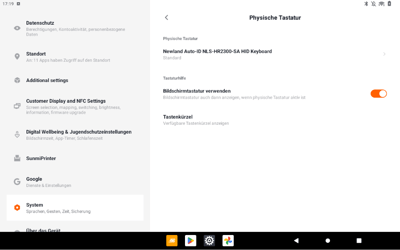

Connexion de l'imprimante de reçus à la caiss
Pour ce faire, allez dans les paramètres à gauche dans l'app KLARA Caisse et sélectionnez «Connecter l'imprimante de reçus».
Cliquez sur «Rechercher l'imprimante de reçus» et sélectionnez l'imprimante de reçus dès qu'elle est trouvée.
CONSEIL: Le nom de l'imprimante de reçus commence par 'TM-30'.
L'app recherche également d'autres appareils après l'imprimante de reçus trouvée. Vous pouvez sélectionner l'imprimante de reçus dès qu'elle apparaît à l'écran
Si vous utilisez une autre caisse, vous devez accéder aux paramètres d'impression de votre caisse et y rechercher et connecter l'imprimante de reçus.
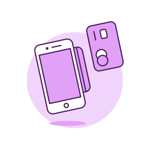
Connexion du terminal de paiement à la caisse
Nous sommes heureux que vous ayez choisi l'un de nos terminaux de paiement, laissez-nous connecter le terminal à la caisse 🚀
Connecter le terminal à votre caisse KLARA Duo ou Flex
1. Préparer l'appareil
2. Connecter la caisse
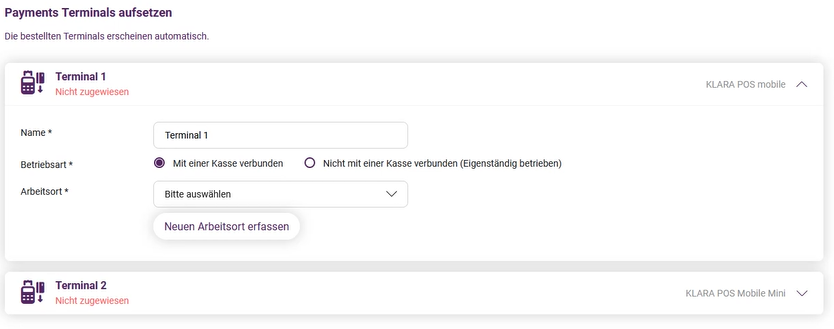
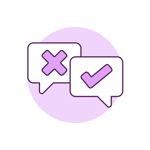
Questions générales sur nos systèmes de caisse
Dans ce cas, n'hésitez pas à contacter notre équipe d'assistance. Ils prendront contact avec vous dans les plus brefs délais et vous aideront.
- Assurez-vous que le WLAN est activé et que le bon réseau a été sélectionné.
- Assurez-vous que les connecteurs sont correctement branchés.
- Redémarrez le terminal/la caisse.
Assurez-vous que la batterie est chargée ou que l'appareil est branché sur le secteur.
Pour la caisse Flex : vérifiez que l'appareil est correctement enclenché dans la station de chargement.
Effectuez une vente test et observez si la demande de paiement s'affiche correctement sur le terminal.
Important : dès que le montant s'affiche sur le terminal, vous pouvez interrompre la vente test - sinon, la carte de crédit utilisée sera débitée.
Si la vente est tout de même conclue, vérifiez si elle a réussi.
Le montant a-t-il été débité (voir l'application de carte de crédit/le message push) et un message indiquant que le paiement a réussi s'affiche-t-il aussi bien sur le terminal que sur la caisse ? Dans ce cas, le terminal communique correctement avec votre caisse.
Assurez-vous que l'ID du terminal et les paramètres du logiciel de caisse sont correctement enregistrés.
En cas de connexion par réseau : vérifiez que les deux appareils se trouvent sur le même réseau.
- Vérifiez la connexion réseau des deux appareils.
- Redémarrez les deux appareils.
Ouvrez les paramètres - Réseau - et modifiez les paramètres réseau de votre terminal.
Vous êtes connecté(e) à KLARA et vous ne voyez pas votre terminal dans les paramètres? Contactez notre support, nous vous aiderons volontiers.
Si vous rencontrez des difficultés lors de la configuration, vous trouverez de l'aide dans notre section d'assistance. Vous pouvez également convenir d'un entretien d'installation avec nous.
Oui, c'est en principe possible si le terminal est utilisé de manière autonome (indépendante).
Klara Kasse Duo et Flex : Allez dans les paramètres du système Android : Affichage > Luminosité ou Son & Vibration > Volume.
Pour les deux terminaux de paiement :
Paramètres > Affichage > Luminosité ou Paramètres > Volume (si disponible)
Oui, tous nos appareils reçoivent des mises à jour régulières. Celles-ci sont installées automatiquement, pour autant que l'appareil soit connecté à Internet.
Menus du terminal
1. Paramètres et 2. Transactions.
Options de menu Paramètres
| Infos sur l'appareil | Affichage du modèle, du numéro de série, de l'adresse IP, de la version logicielle, de la version de configuration, du compte revendeur et des détails du magasin |
| Réseau | Configurer les connexions réseau et activer/désactiver le mode avion |
| Configuration | Afficher, mettre à jour ou supprimer la version de configuration |
| Affichage | Ajuster la luminosité de l'écran |
| Diagnostic | Effectuer des tests de connexion réseau ou envoyer des rapports de diagnostic |
| Apps | Aperçu des apps et des certificats installés |
| Redémarrer le terminal | Paramètres > Alimentation électrique |
Options de menu Transactions
| Historique | Affichage des transactions enregistrées |
| Rapport des totaux | Afficher et réinitialiser le rapport sur les totaux des transactions |
| Nouvelle transaction | Remboursement, paiement MOTO, remboursement MOTO, saisie manuelle de la carte |
Afficher les informations sur l'appareil
Pour afficher des informations sur ton terminal: Va dans Paramètres > Infos sur l'appareil
Tu verras : Modèle, Numéro de série, Adresse IP, Version actuelle du logiciel, Version de configuration, Compte revendeur et magasin associés, Adresse du magasin,
Afficher et réinitialiser les totaux
Afficher et réinitialiser les totaux
Voici comment obtenir le rapport des totaux :
- Sélectionne dans le menu Transactions > Montants totaux.
- Saisis le mot de passe pour le menu des transactions.
- Tu peux maintenant
- :Afficher le rapport global pour la période en haut du rapport.
- Commencer une nouvelle période de rapport en appuyant sur le bouton Réinitialiser.
- Accéder au rapport de la période précédente.
Remarque : la réinitialisation peut aussi être automatique, par exemple selon un calendrier défini (si configuré ainsi).
Mode avion aktivieren✈️
Va dans "Paramètres > Réseau". Saisis le code de passe. Active le commutateur du mode avion. Toutes les connexions (WLAN, Bluetooth, téléphonie mobile) sont maintenant désactivées.
KLARA Caisse Duo et imprimante Epson TM-30
Si tu as besoin de nouveaux rouleaux de papier pour ton imprimante de reçus 'Epson TM-30' ou pour ta caisse enregistreuse KLARA Duo, le plus simple est de les commander dans l'une des boutiques en ligne suivantes :
L''Epson TM-30' a besoin de rouleaux thermiques : Diamètre 80 mm, longueur 80 mètres, mandrin 12 mm.
KLARA Caisse Flex
Pour la caisse KLARA Flex, un rouleau thermique plus fin est nécessaire : largeur 80 mm, longueur de course 15 m, diamètre du mandrin 12 mm.
Celui-ci peut être commandé sur Internet mais aussi chez nous via le support.
Nous vous prions de contrôler régulièrement votre terminal afin d'éviter toute manipulation ou utilisation abusive :
- Faites attention aux indications telles que "TAMPER" ou "TAMPERED" (manipulé, falsifié) - dans ce cas, mettez immédiatement l'appareil hors service et contactez notre support.
- Contrôlez l'absence de manipulations (par ex. appareils supplémentaires, câbles, autocollants ou dommages sur le lecteur de cartes, l'écran, le clavier).
- La saisie du code PIN doit être protégée des regards des clients ainsi que des caméras.
Chez KLARA, nous n'envoyons JAMAIS de techniciens chez toi sans que tu le demandes ou sans t'annoncer. Signale toujours les incidents suspects à ton supérieur hiérarchique. En cas de doute, si quelque chose est suspect, vous pouvez aussi nous le signaler directement.
De manière générale, soyez vigilant en cas de comportement inhabituel autour des terminaux de paiement - par exemple si des personnes inconnues tentent d'ouvrir ou de débrancher des appareils.
Signalez-nous toujours les incidents suspects par l'intermédiaire de votre supérieur hiérarchique ou des responsables de la sécurité. En cas de doute, vous pouvez également nous contacter directement.
Wenn Du feststellst, dass ein KLARA-Zahlungsterminal fehlt oder gestohlen wurde, gehe wie folgt vor:
1. Melde dich an deinem Computer auf app.klara.ch an und deaktiviere die Filiale unter 'Kassensystem -> Filiale' oder falls du mehrere Kassen hast, eine einzelne Kasse unter 'Kassensystem -> Kasse'.
2. Öffne nun unser Support-Formular und melde uns folgende Angaben:
- Welches Modell und welche Seriennummer hat das verschwundene Terminal?
- Wo genau wurde das Terminal verloren oder gestohlen?
- War das Terminal bereits in Verwendung oder noch originalverpackt?
Vous avez besoin d'accessoires?
Bien entendu, vous pouvez également commander chez nous d'autres stations de chargement, un lecteur de codes-barres séparé, un tiroir-caisse et bien d'autres choses encore. N'hésitez pas à faire un tour dans notre boutique de caisses.
Administrieren
Deine Administration erledigst du per Mausklick – sag Adieu zu Papierkram.
Bekannt sein
Du begeisterst mit deiner Onlinepräsenz und gewinnst neue Kundschaft.
Verkaufen
Von der Offerte bis zur Rechnungsstellung alles im Griff – steigere deinen Umsatz.
Kunden binden
Binde deine Kundschaft systematisch an dich und mach sie zu Fans.





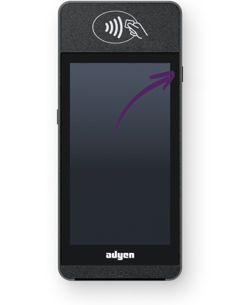
























.png?width=794&name=startups-ch_Logo_RGB_Web%20(1).png)






.png?width=137&name=MicrosoftTeams-image%20(11).png)








